
Viimati värskendatud
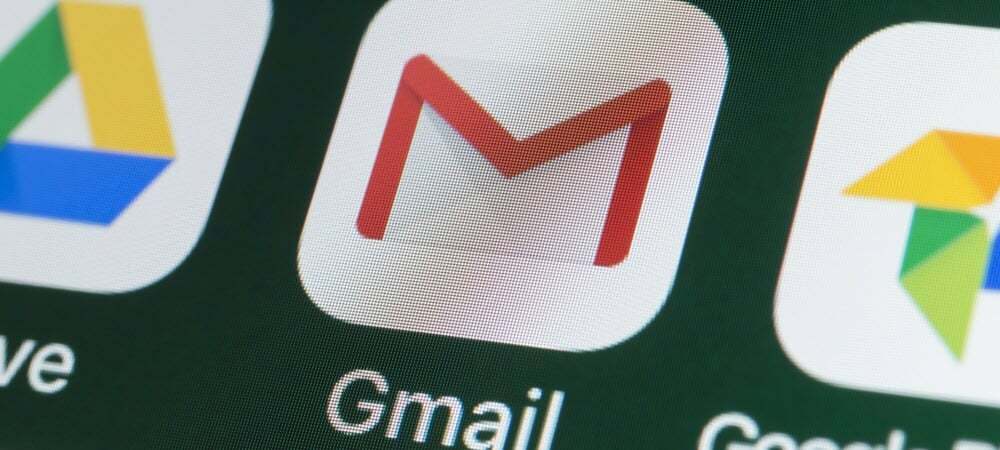
Kas teie Gmaili postkast on täis? Kas soovite selle tühjendada ja uuesti alustada? See juhend näitab, kuidas kustutada kõik Gmaili postkastis olevad meilid.
See on midagi, millele enamik inimesi kunagi ei mõtle, kuid teie Gmaili salvestusruumil on piirang. Kui just sina minge üle Google One’i salvestusruumile, on enamiku kasutajate ülempiir 15 GB.
Kas salvestusruum saab otsa? On aeg hakata kustutama mõningaid e-kirju. Võib-olla soovite seda teha ka siis, kui olete oma privaatsuse pärast mures või kui vahetate mõne teise meiliteenuse pakkuja.
Õnneks on võimalik kõik Gmaili postkastis olevad meilid kustutada (kui teate, kuidas seda teha). Kui te pole kindel, saate kõik Gmaili postkastis olevad meilid kustutada järgmiselt.
Kuidas kustutada kõik e-kirjad Gmailis
Kõigi oma meilide kustutamine Gmailis võib võtta aega, eriti kui teie konto on mitu aastat vana, kuid see on võimalik. Peaksite kindlasti varundama kõik olulised meilid, sõnumid ja meili manused enne selle protsessi alustamist.
Soovitame seda teha ka arvuti, Maci või Chromebooki veebibrauseris. Kuna protsess võib võtta aega, peaks see tagama, et teie meilid tõesti kustutatakse ja muudatused sünkroonitakse teie postkastiga.
Kui olete valmis, järgige meie allolevaid juhiseid, et alustada oma meilide kustutamist Gmailis.
1. Kitsendage (või laiendage) oma otsingukriteeriume
Esiteks peate veenduma, et olete Gmaili sisse logitud oma veebibrauseris. Kui olete selle teinud, peate otsustama, kas soovite kustutada kõik oma meilidest või kustutage neist ainult osa.
Näiteks kui soovite kustutada kõik ühe adressaadi meilid, võite nende leidmiseks kasutada ülaosas olevat otsinguriba. Kui olete otsustanud kõik oma meilid Gmailist kustutada, vajutage Kõik kirjad vasakul.
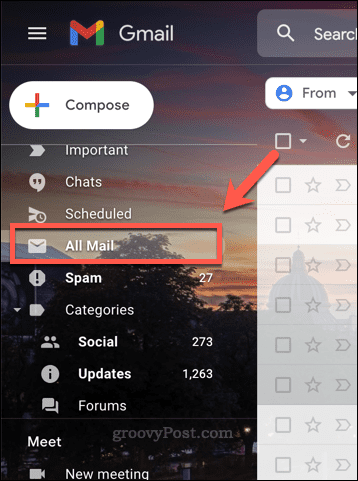
See eemaldab kõik sildid või kategooriad ja annab teile filtreerimata postkasti – seejärel saate liikuda oma sõnumite valimiseks.
2. Valige Teie sõnumid
Kui olete selleks valmis, peate seda tegema valige Gmailis oma meilid. Lihtsaim viis seda teha on kasutada märkige ruut.
Kui olete kolinud Kõik kirjad kausta, vajutage nuppu märkeruut ikooni otsinguriba all. See valib kõik nähtavad meilid.
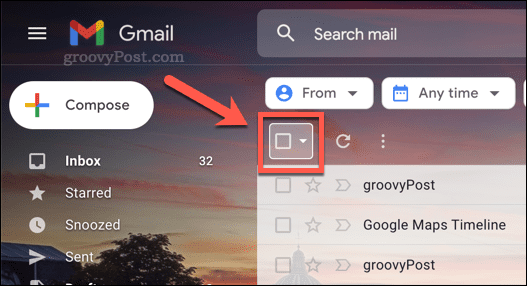
Kui soovite valida kõik postkastis olevate meilide hulgast, peate vajutama nuppu Valige jaotises Kõik kirjad kõik vestlused valik. Seejärel valib Gmail kõik sellesse kategooriasse kuuluvad meilid.
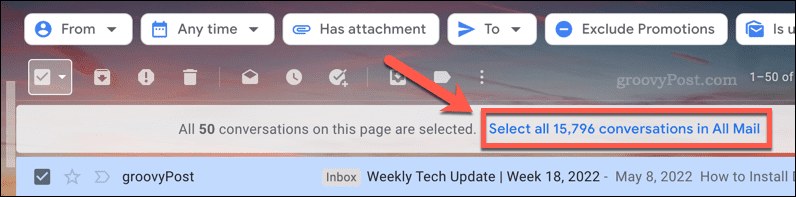
See võtab aega, seega andke Gmailile (ja oma veebibrauserile) aega protsessi lõpuleviimiseks ilma lehte värskendamata. Kui kasutate Kõik kirjad kausta, sellest peaks piisama kõigi postkastis olevate meilide valimiseks.
4. Kustutage oma meilid
Kui kõik oma meilid on valitud, saate nüüd hakata kõiki oma e-kirju Gmailis kustutama.
Selleks vajutage nuppu Kustuta ikooni otsinguriba all olevas menüüs. See teisaldab meilid teie prügikasti (kast).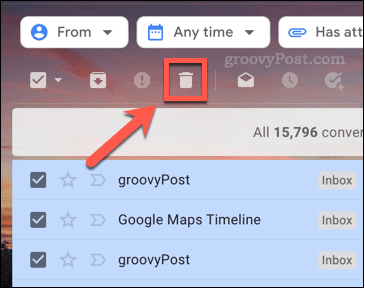
Kui kustutate tuhandeid e-kirju, peate olema kannatlik. Gmailil võib kuluda mitu minutit, enne kui see töötab ja teisaldab tuhandeid e-kirju teie prügikasti. Kui teie brauser jookseb kokku või Gmail ei reageeri, värskendage lehte ja proovige uuesti.
6. Tühjendage oma Gmaili prügikast
Sel hetkel liiguvad teie meilid teie postkastist teie postkasti prügikast kausta. Teatud asukohtades (nt Ühendkuningriigis) nimetatakse seda kausta prügikasti kaust selle asemel. Prügikast on nagu Prügikast Windowsis, mis annab teile võimaluse failid enne nende lõplikku kustutamist taastada.
Sul on 30 päeva prügikasti kaustast kustutatud meilide taastamiseks. Teie prügikastis olevad meilid kasutavad selle perioodi jooksul jätkuvalt teie konto salvestusruumi. See on teie võimalus oma e-kirjad taastada – taastamiseks teisaldage need lihtsalt prügikastist välja.
Kui olete valmis Gmaili prügikasti tühjendama, vajutage Prügikast või Bin vasakul.
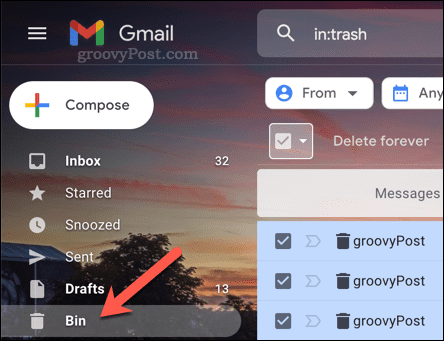
Järgmisena valige kõik meilid, mida soovite kustutada, ja vajutage Kustuta igavesti. Kui soovite kustutada kõik Gmaili prügikasti kaustas olevad meilid, vajutage Tühjendage prügikast kohe või Tühjendage prügikast kohe selle asemel.
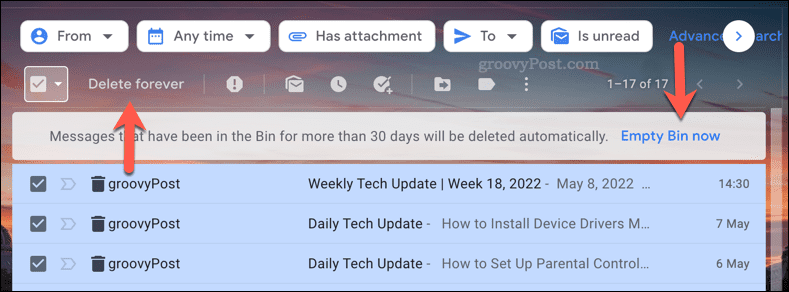
See võib samuti aega võtta, nii nagu varem, oodake kannatlikult, kuni see lõpeb. Te ei tohiks proovida lehte värskendada ega protsessi katkestada, kuna see võib võtta mitu minutit. Kui Gmail ei reageeri viie minuti pärast, värskendage lehte ja proovige uuesti.
Kas saate Gmailis kustutatud e-kirju taastada?
Kui kustutasite meili vähem kui 30 päeva tagasi, saate selle Gmaili prügikastist taastada. Kui 30-päevane periood möödub või kui tühjendate Gmaili prügikasti käsitsi, kustutatakse meil jäädavalt.
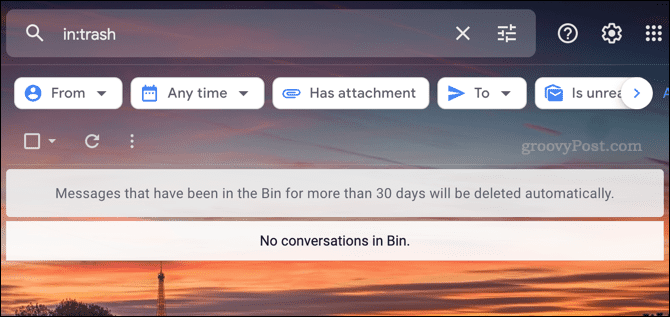
Kahjuks pole sellele lahendust. Enne prügikasti tühjendamist ja enne 30-päevase ajapikendusperioodi lõppu otsust tegema. Kui soovite meili (või e-kirju) alles jätta, taastage need, teisaldades kirjad prügikasti (või prügikasti) kaustast välja.
Gmaili võimsaks kasutajaks saamine
Kas järgisite ülaltoodud samme õigesti? Kui teil on, peaks teil olema tühi Gmaili postkast. Nüüd teate, kuidas Gmailis kõik meilid kustutada, saate olla sammu võrra ees ja hoida end kursis oma postkasti hooldusega. Uuesti alustamine ei ole lõppude lõpuks alati halb.
Samuti olete sammukese lähemal Gmaili võimsaks kasutajaks saamisele. Kui proovite oma postkasti kursis hoida, võib see olla lihtsam kasutage Gmaili silte postkasti kategoriseerimiseks. Võite ka mõnda proovida kolmanda osapoole Gmaili rakendused Gmaili funktsioonide veelgi laiendamiseks.



